Kaip sumažinti duomenų kiekį "Apple TV" naudoja

" Apple TV "yra mažai suderintu srautinio perdavimo įrenginys, turintis daugybę versijų, tačiau tai nėra visiškai taupus, kai kalbama apie jūsų interneto ryšys.
SUSIJĘS: Ar galiausiai yra geras laikas nusipirkti "Apple TV"?
Jei turite lėtesnį ryšį arba turite duomenų dangtelį, galite sumažinti kai kuriuos būdus duomenys, kuriuos "Apple TV" naudoja reguliariai. Žinoma, nė vienas iš šių žingsnių nepakeičia žinios, kiek jūs esate transliacijos, bet daugelis iš jų netrukdys jums netyčia pereiti per jūsų limitą.
Išjunkite "Data-Hungry" ekrano užsklandą
Pirmieji dalykai, kuriuos jums reikia pagrindiniame ekrane atidarykite savo "Apple TV" nustatymus.
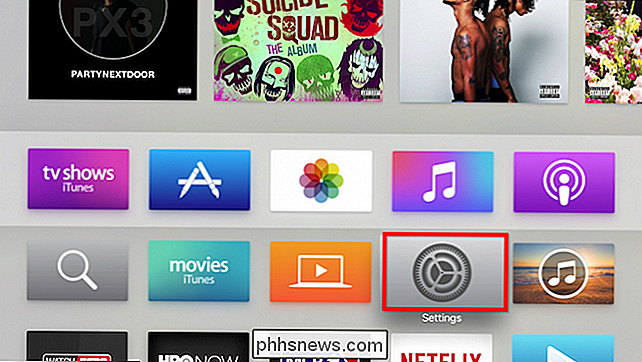
Pradėsime nuo viršaus ir dirbkime apačioje. Pirmiausia spustelėkite atidaryti Bendrieji nustatymai.
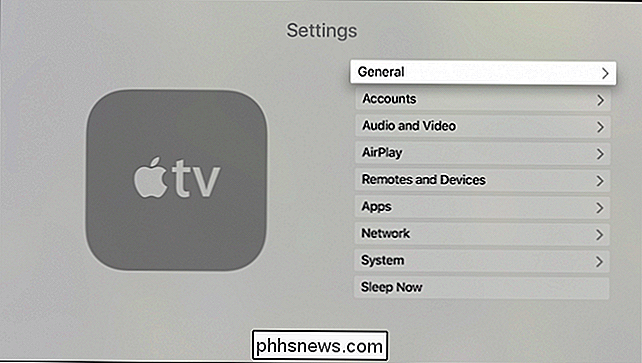
Pirma, mes pritaikysime kiek duomenų naudos ekrano užsklandos. Spustelėkite atidaryti ekrano užsklandos nustatymus.
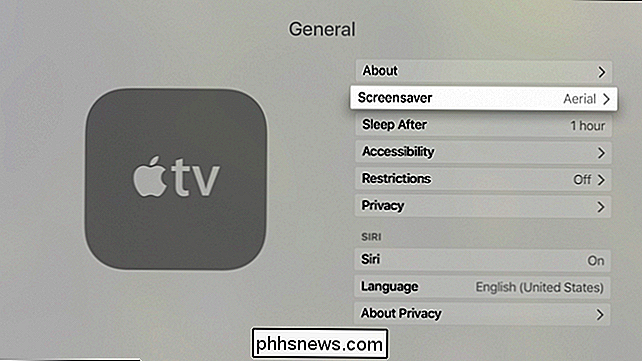
Ekrano užsklandos galite pasirinkti iš meniu "Ekrano užsklandos tipas". Jei tikrai norite jį naudoti, rekomenduojame pasirinkti kažką iš "Apple Photos" pasirinkimų, kuriuose naudojami "Apple" atsargų ekrano užsklandos nuotraukos. Vėliau gali prireikti atsisiųsti turinį ir, nors tai gali padaryti tik vieną kartą, idėja čia yra kuo mažiau duomenų.
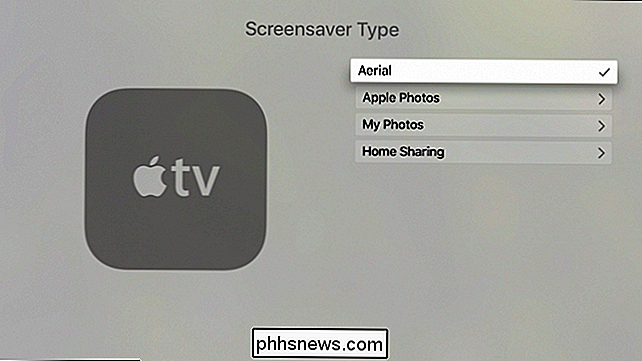
Pavyzdžiui, grįžkite į pagrindinį ekrano užsklandos ekraną, galite pamatyti, kad yra galimybė atsisiųsti naujus vaizdo įrašus , tai yra tai, ką matote, kai pasirenkate ekrano užsklandą "Antena".
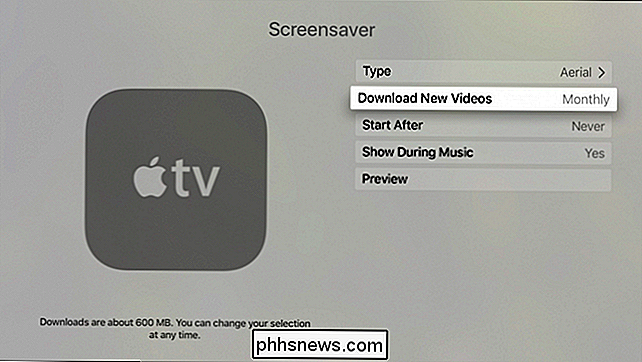
Spustelėjus ant jo, ekrane parodoma, kad nauji vaizdo įrašai sveria apie 600 MB, todėl geriausia juos išjungti arba pasirinkti atsisiuntimo intervalą, pavyzdžiui, per mėnesį .
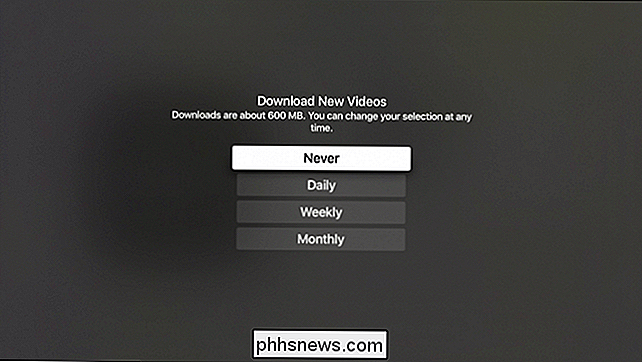
Jūsų "Apple TV" taip pat gali naudoti duomenis, jei pasirinkote "Mano nuotraukos", tačiau tai leidžia atsisiųsti tik mažos skyros nuotraukas iš "iCloud" paskyros. Nepaisant to, tai ką nors nepamiršti, jei norite nustatyti "Apple TV" ekrano užsklandą.
Pakeiskite savo transliacijos raišką
Rezoliucija yra labai svarbi nustatant, kiek pralaidumo jūs sunaudate. Tačiau jūs ne norite pakeisti "Apple TV" skiriamąją gebą iš garso ir vaizdo įrašų nustatymų - tai neturės įtakos tam, kaip naudoja pralaidumo elementus, pvz., "Netflix", "iTunes" ir panašius šaltinius. Tai veikia tik tai, ką rodo "Apple TV". "Apple" televizoriaus rezoliuciją "Auto" geriau palieskite, kad ji būtų rodoma jūsų televizoriaus arba monitoriaus gimtojoje rezoliucijoje.
Vietoj to, jei esate susirūpinę dėl to, kiek pralaidumo paslaugų, tokių kaip "Netflix", naudojate, norėsite jį pakeisti iš kiekviena iš šių specifinių paslaugų. Pavyzdžiui, atidarykite "Netflix" paskyros nustatymus ir pakeiskite duomenų naudojimą peržiūros nustatymuose. Kitos paslaugos gali turėti panašias nuostatas.
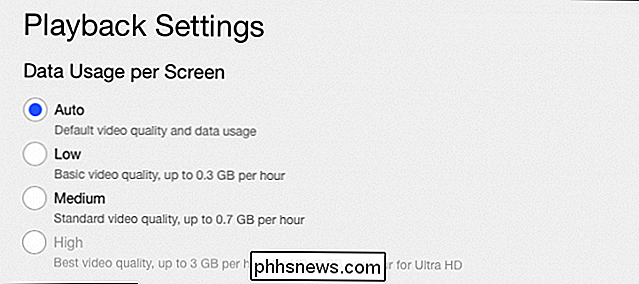
Norėdami pakoreguoti iTunes filmų ir laidų skiriamąją gebą, eikite į "Apple TV" nustatymų "Apps" skyrių.
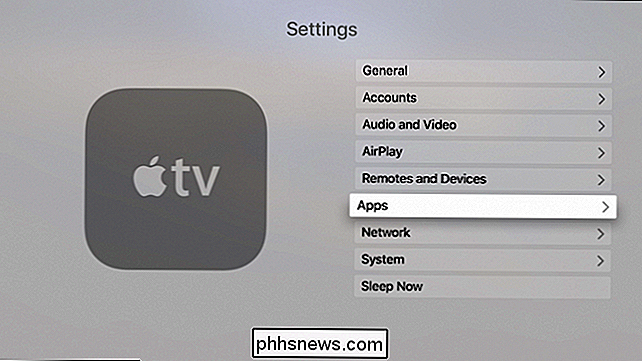
Iš to paties programos ekrano spustelėkite "iTunes Movies and TV Shows" ir galite pasirinkti vaizdo skiriamąją gebą ir peržiūrėti skiriamąją gebą.
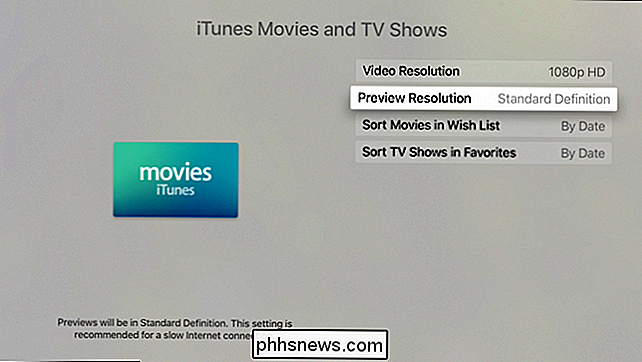
Tai bus , kad būtų keičiamas pralaidumo ir duomenų poreikis. Kaip sakoma ekrane, vaizdo įrašai nuomojami, perkami ir atkuriami pasirinktoje rezoliucijoje. 1080p ir 720p reikalauja greitesnio interneto ryšio, o standartinė apibrėžtis nebus.
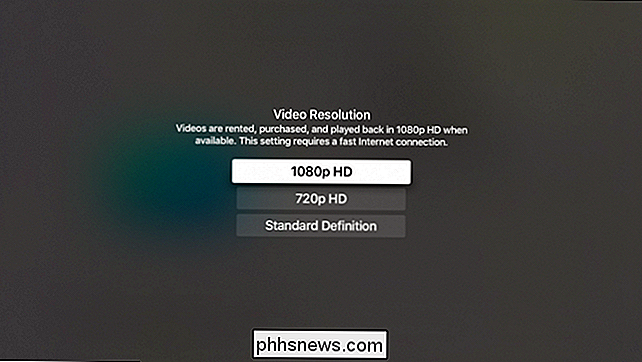
Išjunkite automatinius programų naujinius ir podcast sinchronizavimą
Iš to paties programos ekrano galite išjungti "Automatiškai atnaujinti programas", jei nenorite "Apple TV" programos atnaujinamos už nugaros. Atminkite, kad galite praleisti paskutines, didžiausias jūsų programų versijas, kuriose gali būti naujų funkcijų ir priedų.
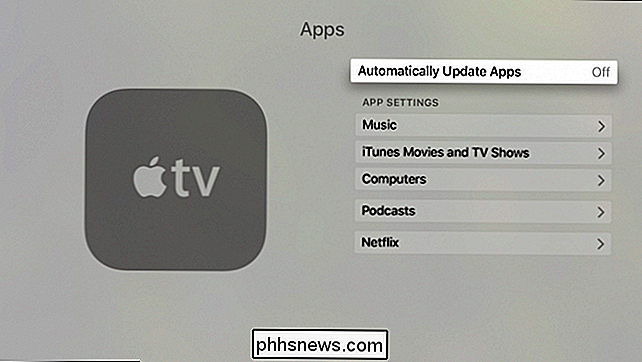
Kai esate ten, galbūt norėsite išjungti podcast sinchronizavimą. Podcast'ai nebūtinai sunaudoja daug duomenų, tačiau, jei užsiprenumeravote daugelį iš jų, jie gali iš tikrųjų pridėti.
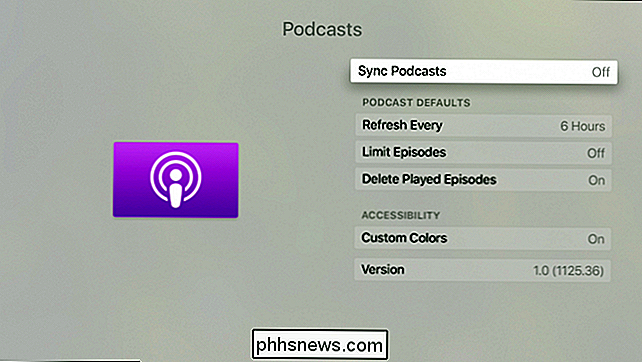
Išjunkite automatinius naujinius (jei vis tiek reguliariai atnaujinsite)
Galiausiai grįšime atgal į pagrindinį meniu Nustatymai ir spustelėkite "Sistema".
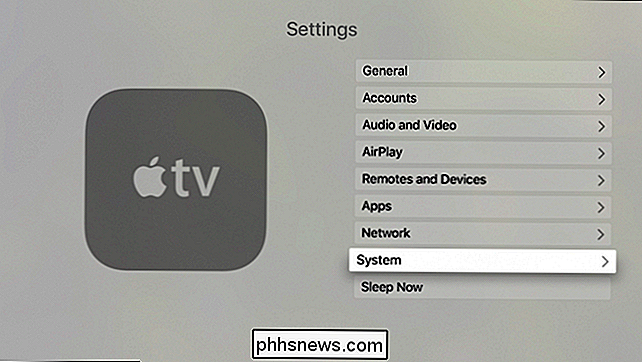
Kitame ekrane pasirinkite "Software Updates".
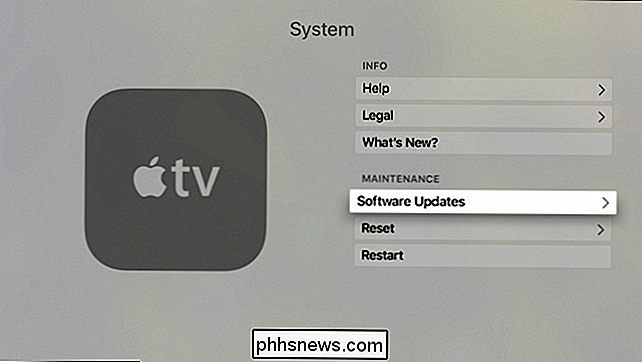
Kitame ekrane išjunkite automatinius naujinius. Dabar turėsite atnaujinti savo "Apple TV" rankiniu būdu naudodami mygtuką "Atnaujinti programinę įrangą".
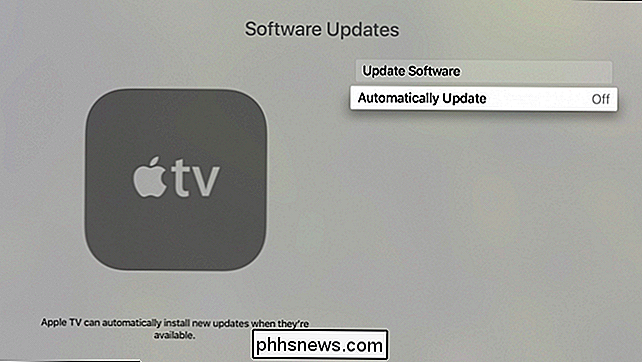
Naudodami šią paskutinę parinktį, jūs turėsite įsitikinti, kad jūs visada retkarčiais tikrinsite sistemos naujinius. Tai vienas iš tų dalykų, kuriuos tikrai norite išlaikyti, kad būtų galima pasinaudoti ne tik naujomis funkcijomis, bet ir saugos naujinimais. Jei manote, kad pamiršite, geriausia tai palikti. Išjungus šią funkciją, jūs tik galite daugiau kontroliuoti, kada naudosite šiuos duomenis.
Apskritai, kiek jūsų "Apple TV" suvartojamų duomenų ketinama beveik visiškai priklausyti nuo to, ką jūs naudojate. Akivaizdu, kad galite įrašyti duomenis, jei transliaudami filmus ir TV laidas naudodami "iTunes" parduotuvę mažesne raiška, tačiau, kaip nurodėme, jei naudosite "Netflix" ir kitas paslaugas, tikriausiai turėsite kasti savo paskyros nustatymus.
Vis dėlto patarimai, kuriuos mes nurodėme šiame straipsnyje, gali padėti išvengti bet kokių atsitiktinių pašalinių nuostolių. Net jei jūs nenorite jų taikyti, galite pasirinkti tuos, kurie geriausiai tinka jūsų poreikiams.
Image Credit: Maurizio Pesce / Flickr

Kaip sukonfigūruoti paprastą "No-Stress Minecraft" serverį su "Minecraft Realms"
Yra daug būdų, kaip eiti apie "Minecraft" žaidimo talpinimą, tačiau sunku įveikti serverio supirkimo paprastumą Tiesiogiai iš "Mojang", už "Minecraft" kompanijos (ir dabar ji netgi yra nemokama 30 dienų bandomoji versija!) Perskaitykite taip, kaip parodysime, kaip įsigyti ir sukonfigūruoti "Minecraft Realms" serverį.

Kas yra Direct X 12 ir kodėl tai svarbu?
Kai "Microsoft" pradėjo išsamiai apibūdinti naujas būsimos "Windows 10" operacinės sistemos funkcijas, viena iš tų funkcijų, apie kurią kalbėjosi, yra DirectX 12. Žaidėjai "DirectX" yra pavadinimas, kurį "Microsoft" naudoja apibūdinti įvairias programinės įrangos sąsajas (API), kurias ji naudoja daugialypės terpės ir vaizdo įrašų programoms.



